Discord を使えば、オンラインで友人とチャットしたり、一緒に遊んだりすることができます。しかし、Spotify を介して音楽を友達にストリーミングすることもできることをご存知ですか?Discord を Spotify のアカウントに接続するだけです。
この記事では、PC、Mac、iPhone、Android で Discord を Spotify に接続する方法を紹介します。さらに、友達を招待して聴かせる、音楽ボットをインストールする、インターネット接続なしで Spotify を聴くなど、他の機能の使い方も紹介します。
この記事で解決する疑問
・DiscordでSpotifyの音楽をシェア・接続する方&やり方
・DiscordSpotify関連の質問
今回は【DiscordでSpotifyの音楽をシェア・接続する方&やり方【ディスコード】】を紹介していきます。
ページコンテンツ
PCでDiscordをSpotifyに接続する方法は?
PCにDiscordをまだインストールしていない場合は、ここからダウンロードできます。インストールプロセスが完了したら、次の手順に従います。
【設定の手順】
- Discordアプリを実行してログインします。
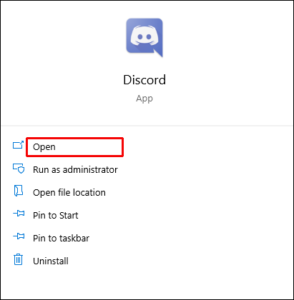
- 「ユーザー設定」をクリックします。
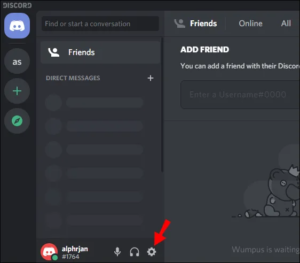
- 「接続」に移動します。
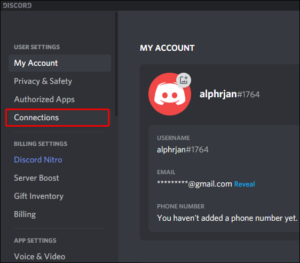
- 「Spotify」アイコンをクリックします。
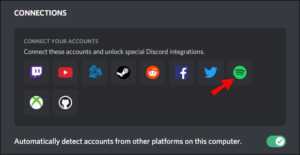
- SpotifyのWebページにリダイレクトされます。「確認」をクリックします。
- Discordアプリの「接続」に戻ると、Spotifyのユーザー名が表示されます。
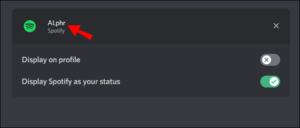
おめでとう!SpotifyアカウントがDiscordに正常に接続されました。
注:[接続]セクションでは、Spotifyで聴いているものを他のユーザーに表示するかどうかを選択できます。
MacでDiscordをSpotifyに接続する方法は?
Macユーザーのプロセスはほとんど同じです。代わりに、DiscordforMacをダウンロードする必要があります。
【設定の手順】
- Discordダウンロードページに移動し、iOSタブの「ダウンロード」ボタンをクリックします。
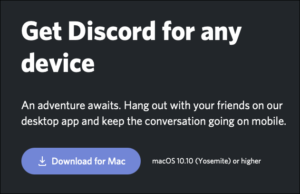
- インストールを実行し、画面の指示に従います。
Mac用のDiscordアプリをインストールしたら、次の手順を実行します。
- Discordアプリを開いてログインします。
- 「ユーザー設定」に移動します。
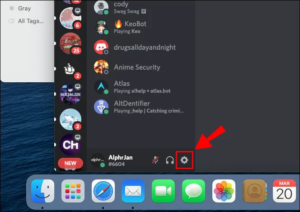
- 「接続」をクリックします。
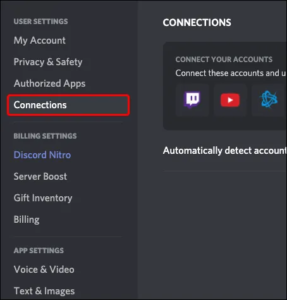
- 「Spotify」アイコンをクリックします。
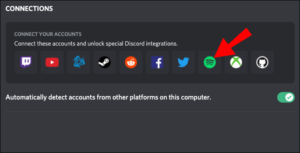
- SpotifyのWebページにリダイレクトされます。「確認」をクリックします。
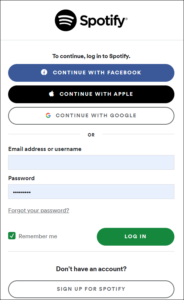
- Discordアプリの「接続」に戻ると、Spotifyのユーザー名が表示されます。
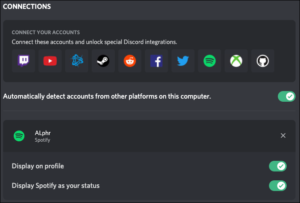
これで、SpotifyアカウントがDiscordに接続されました。
注: [接続]セクションでは、他のユーザーにSpotifyアクティビティを表示するかどうかを選択できます。
iPhoneでDiscordをSpotifyに接続する方法は?
まず、AppStoreからDiscordをダウンロードする必要があります。プロセスをスピードアップするには、このリンクをクリックしてください。
ダウンロードが終了したら、Discordを実行してSpotifyに接続できます。
【設定の手順】
- Discordアプリを開きます。
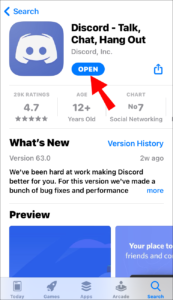
- 画面の左上隅にある3本の水平線をクリックします。(注: これのショートカットは右にスワイプすることです)。
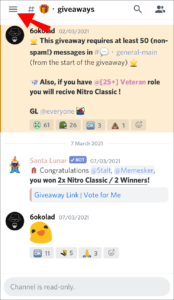
- 画面の右下隅にあるアカウントの画像をクリックします。
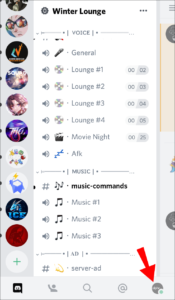
- 「接続」に移動します。
- 画面右上の「追加」をクリックします。
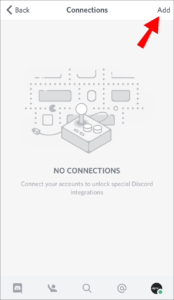
- ポップアップメニューのSpotifyアイコンをクリックします。

- SpotifyのWebページにリダイレクトされます。ログインオプションを選択して続行します。
- 画面左上の「完了」をクリックします。
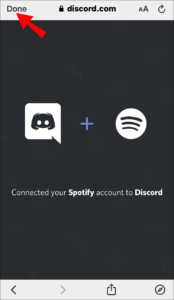
SpotifyアイコンとSpotifyユーザー名が表示されます。これは、SpotifyアカウントがDiscordに正常に接続されたことを意味します。
注:[接続]セクションでは、他のユーザーがSpotifyのステータスを確認できるように設定を変更できます。
AndroidでDiscordをSpotifyに接続する方法は?
SpotifyをDiscordに接続する前に、Androidデバイス用のDiscordをダウンロードする必要があります。スマートフォンにDiscordをインストールしたら、Spotifyに接続できます。
【設定の手順】
- Discordアプリを開きます。
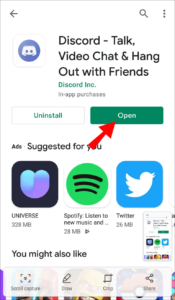
- 画面の左上隅にある3本の水平線をクリックします。(注:これのショートカットは右にスワイプすることです。)
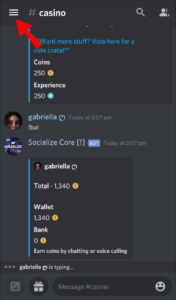
- 画面の右下隅にあるアカウントの画像をクリックします。
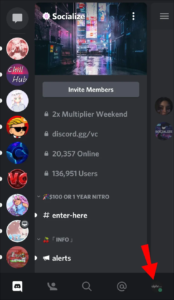
- 「接続」に移動します。
- 画面右上の「追加」をクリックします。
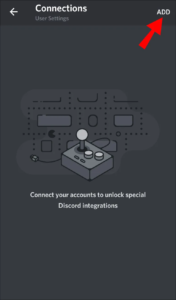
- ポップアップメニューのSpotifyアイコンをクリックします。
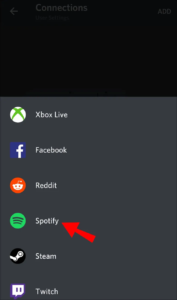
- SpotifyのWebページにリダイレクトされます。ログインオプションを選択して続行します。
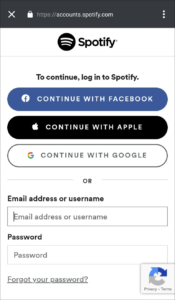
- 画面の左上隅にある小さな「x」ボタンをクリックします。
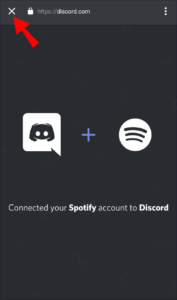
SpotifyアカウントをDiscordに接続しました。
注: [接続]セクションで、他のユーザーがSpotifyアクティビティを表示できないように設定を変更できます。
Discord BotをSpotifyに接続する方法は?
Spotifyには特定のDiscordチャットボットがあり、「botify」と呼ばれています。次の方法でダウンロードできます。
【設定の手順】
- 「botify」ダウンロードページに移動します。
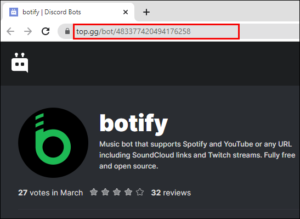
- 「招待」をクリックします。
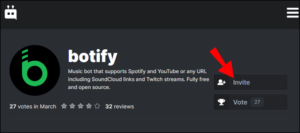
- Discordのクレデンシャルを入力してログインします。
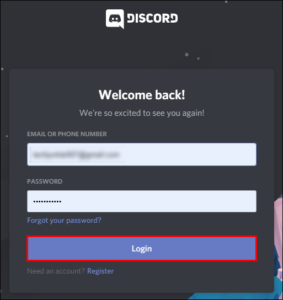
- 接続するサーバー「botify」を選択し、「続行」をクリックします。
- 「ボット化」するためのすべての権限を付与しても安全です。この後、「承認」をクリックします。
これで「Botify」がサーバーに接続されました。Discordのコマンドを使用して、他のボットと同じように操作できます。
別のSpotifyアカウントを不和に接続する方法は?
別のSpotifyアカウントをDiscordに接続する場合は、最初に既存のアカウントを切断する必要があります。続行する前に、Discordに接続するSpotifyアカウントに現在ログインしていることを確認してください。
【設定の手順】
- Discordアプリを開きます。
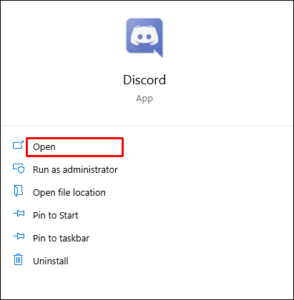
- 「ユーザー設定」に移動します。

- 「接続」をクリックします。

- ここでは、現在どのSpotifyアカウントがDiscordに接続されているかを確認できます。
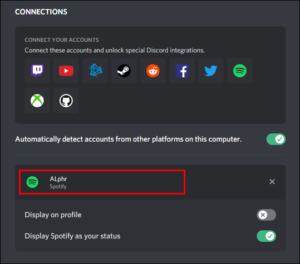
- 「x」ボタンをクリックして、現在のSpotifyアカウントを削除します。
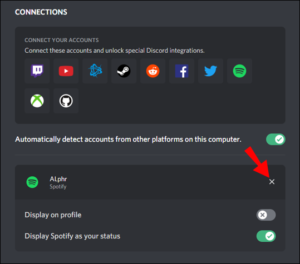
- ダイアログボックスで、[切断]をクリックします。
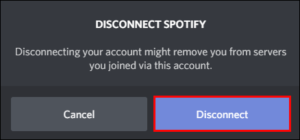
- Spotifyアイコンをクリックします。
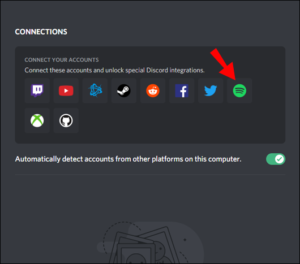
- SpotifyのWebページで、Discordに接続するSpotifyアカウントのクレデンシャルを入力してログインします。
- Discordアプリの「接続」に戻ると、新しいSpotifyユーザー名が表示されます。

注:一度に接続できるSpotifyアカウントは1つだけです。
Spotifyで聴いている曲を友達にストリーミングする方法は?
SpotifyをDiscordに接続すると、Spotifyで聴いている曲を友達にストリーミングできます。単に、彼らに招待状を送ってください。
【設定の手順】
- Spotifyが実行されていることを確認してください。
- Spotifyをストリーミングするチャンネルに移動し、テキストボックスの[+]ボタンをクリックします。
- 「#Channelを招待してSpotifyを聴く」をクリックします。
- 必要に応じてコメントを追加し、[招待を送信]をクリックします。
チャンネルメンバーに招待状が表示されます。
注:音楽ストリームに参加するには、友達がSpotifyPremiumを持っている必要があります。
追加のFAQ
Discord中にSpotifyを聴けないのはなぜですか?
Discordを使用しているときにSpotifyを聴けない理由はいくつか考えられます。
Spotifyはインターネットなしで機能しますか?
プレイリストを選択してダウンロードし、オフラインモードで聴くことができます。
【設定の手順】デスクトップユーザーの場合:
- Spotifyアプリを開きます。
- 左側の垂直バーで、オフラインで聴きたいプレイリストに移動します。
- ダウンロードボタンをクリックします。
「ダウンロード済み」と表示されている場合は、インターネットに接続していなくても、このプレイリストの曲を再生できることを意味します。
【設定の手順】モバイルユーザーの場合:
- Spotifyアプリを開きます。
- 画面の右下隅にある[ライブラリ]をクリックします。
- ダウンロードボタンをクリックします。
- これで、ダウンロードしたプレイリストをオフラインで聞くことができます。
パソコンでSpotifyを聴くには?
コンピュータでSpotifyを聴くには2つの方法があります。Spotifyアプリをダウンロードするか、ウェブブラウザで直接Spotifyを聴くかです。
【Spotifyアプリで聞く設定の手順】
- Spotifyのダウンロードページに移動します。
- 「ダウンロード」をクリックします。
- ダウンロードが完了したら、「SpotifySetup.exe」を実行します。
- 画面の指示に従います。
- インストールが完了したら、Spotifyアプリを実行します。
【WebブラウザでSpotifyを聴く設定の手順】
- https://www.spotify.com/にアクセスします
- ページの右上隅にある[ログイン]をクリックします。
- ユーザー名/メールアドレスとパスワードを入力し、[ログイン]をクリックします。
- ページの左上隅にあるSpotifyロゴをクリックします。
- [Webプレーヤーを開く]をクリックします。
それでおしまい!これで、ブラウザでSpotifyを聴くことができます。
まとめ
今回は【DiscordでSpotifyの音楽をシェア・接続する方&やり方【ディスコード】】】を紹介でした。
この記事では、すべてのデバイスで Spotify を Discord に接続する方法を学びました。また、デバイスがオフラインのときでも Spotify で曲をダウンロードして聴く方法がわかりましたね。最後に、Discord で Spotify を聴く際の問題を解決することができたでしょうか。
どうやって Spotify アカウントを Discord に接続しましたか?何か問題が発生しましたか?下のコメント欄で教えてください。
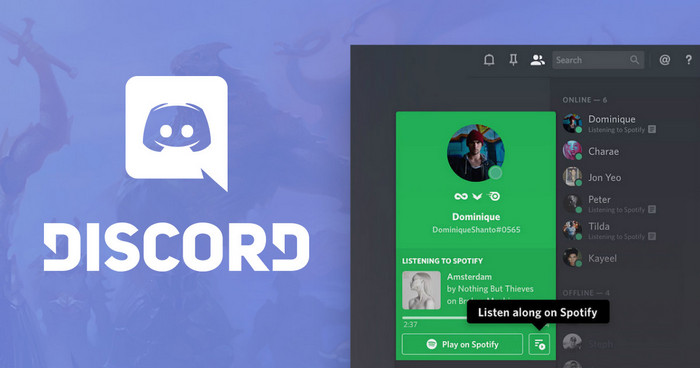


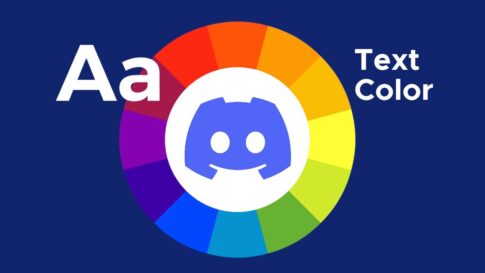
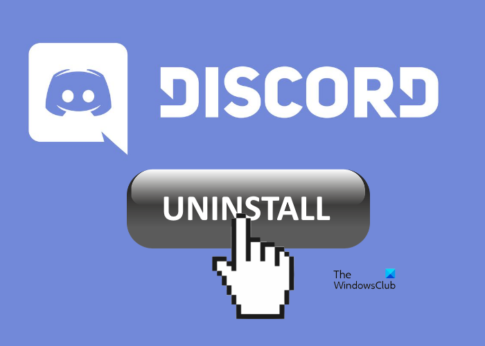
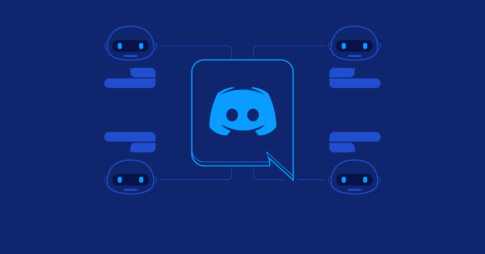

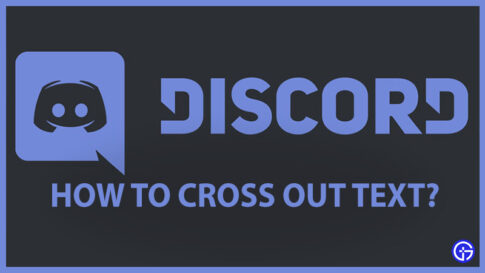
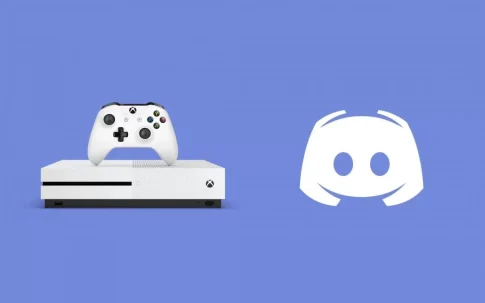
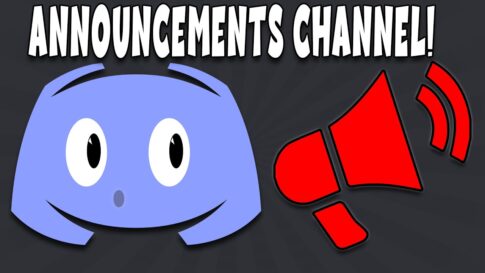
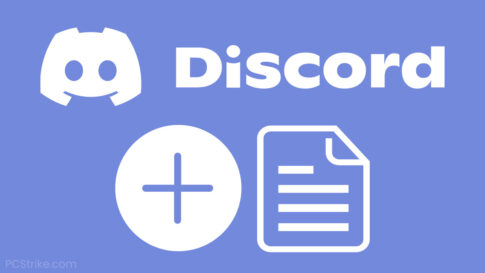




•友達がSpotifyから音楽をストリーミングしていて、Spotify Premiumを持っていない場合、Spotifyを聴くことはできません。両端のユーザーはSpotifyプレミアムを持っている必要があります。
•Discordに接続されているゲームをプレイしている場合、ゲームを終了するまでSpotifyの再生はブロックされます。
•通話中は、DiscordがSpotifyをミュートする場合があります。これを防ぐには、[コントロールパネル]>[ハードウェアとサウンド]>[サウンド]>[通信]に移動します。次に、「何もしない」オプションをチェックします。
•複数のデバイスでSpotifyアカウントにログインしている場合は、Discordと同じデバイスに現在接続されているアカウントに移動して曲を再生します。(たとえば、デスクトップでDiscordを使用している場合は、Spotifyデスクトップアプリで曲を再生します。)